Windows 11에서 HEVC 코덱을 설치하는 방법
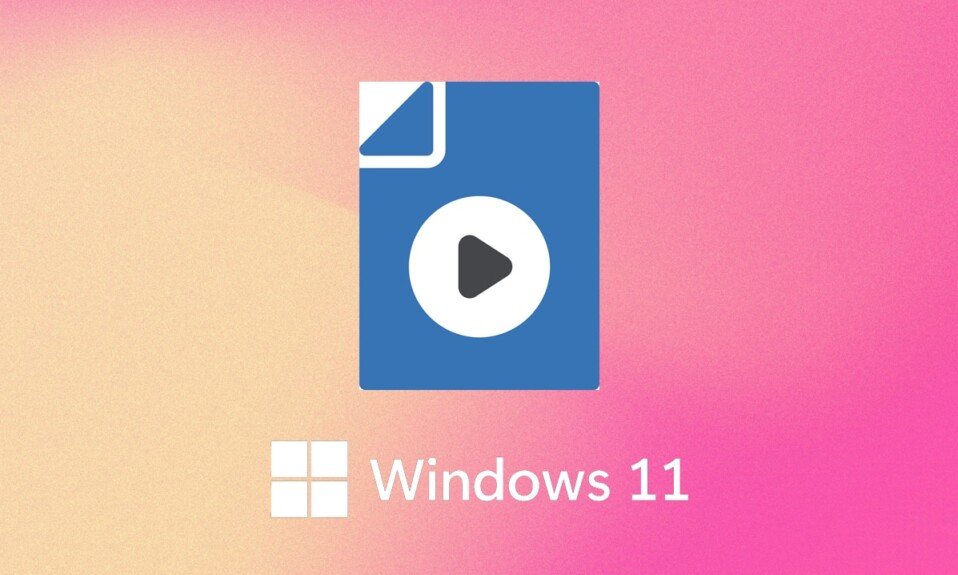
사용 가능한 파일 유형이 너무 많기 때문에 코덱을 사용하여 읽을 수 있어야 하는 파일 유형을 발견하게 될 것입니다. H.265 또는 HEVC( 고효율 비디오 코딩(High-Efficiency Video Coding) )는 무엇보다도 iPhone 및 4K Blu-ray의 비디오 녹화에 사용됩니다. (video recordings on iPhones and 4K Blu-rays)Windows 11 내장 프로그램 에서 이 비디오 형식(video format) 에 액세스하려고 하면 거의 확실히 오류가 발생합니다. HEVC 코덱(HEVC codecs) 은 본질적으로 해당 비디오 파일을 암호화하고 액세스하는 방법을 파악하는 코드 조각입니다. Windows 11 에는 사전 설치되어 있지 않으므로 별도로 설치해야 합니다. 국가에 따라 HEVC 코덱 을 얻기 위해 약간의 비용을 지불해야 할 수 있습니다.(HEVC codecs). Windows 11 에 (Windows 11)HEVC 코덱(HEVC Codec) 을 설치 하고 이를 사용하여 HEVC 및 HEIC 파일(HEVC & HEIC files) 을 여는 방법을 알아보려면 아래를 읽으십시오 .

Windows 11에서 HEVC 코덱 파일을 설치하고 여는 방법(How to Install & Open HEVC Codecs Files in Windows 11)
HEVC 코덱(HEVC codecs) 은 이전에 Microsoft Store 에서 무료로 액세스할 수 있었지만 더 이상 사용할 수 없습니다. 확장을 수동으로 설치하려면 다음 단계를 따르십시오.
1. 검색 아이콘 을 클릭하고 (Search icon )Microsoft Store 를 입력 합니다.
2. 그림과 같이 열기 를 클릭합니다.(Open)

3. 상단 의 검색 창 에 (search bar)HEVC Video Extensions 를 입력하고 Enter 키(Enter key) 를 누릅니다 .

4. 다른 결과 중에서 HEVC 비디오 확장(HEVC Video Extensions) 앱 타일을 클릭합니다.
참고:(Note:) 아래와 같이 앱 게시자(app publisher) 가 Microsoft Corporation 인지 확인하십시오(Make sure) .

5. 가격 이 표시된 (Price)파란색 (Blue) 버튼(button) 을 클릭 하여 구매합니다.

6. 화면 지침에 따라 ( on-screen instructions)Windows 11 에 (Windows 11)HEVC 코덱(HEVC Codecs) 을 설치합니다 .
또한 읽기: (Also Read:)Windows 11 에서 선택적 업데이트(Download and Install Optional Updates) 를 다운로드하고 설치하는 방법
이제 HEVC 코덱 이 (HEVC codecs)Microsoft Store 에서 무료가 아니므로 운영 체제(operating system) 에 필요한 비용을 지불하고 싶지 않을 수 있습니다 . 다행히 다른 방법이 있습니다. HEVC 코덱 (HEVC codecs) 확장이 내장된(extension in-built) 많은 타사 미디어 플레이어가 있습니다 . 인기 있는 무료 미디어 플레이어 중 하나는 VLC Media Player 입니다. HEVC 를 포함한 모든 형식의 비디오를 지원하는 무료 오픈 소스 미디어 플레이어입니다 . 따라서 Windows 11 에 (Windows 11)HEVC 코덱(HEVC Codecs) 을 별도로 설치할 필요가 없습니다 .

추천:(Recommended:)
- Windows 11에서 화면을 회전하는 방법
- Windows 11 에서 Microsoft Edge 를 비활성화하는 방법
- Windows 11 에서 (Windows 11)Microsoft PowerToys 앱(Microsoft PowerToys App) 을 업데이트하는 방법
이 기사 how to install HEVC codecs & open HEVC/HEIC files in Windows 11 대해 흥미롭고 도움(article interesting and helpful) 이 되었기를 바랍니다 . 아래 의 의견 섹션(comment section) 에서 제안 및 쿼리를 보낼 수 있습니다 . 다음에 탐구하기를 원하는 주제를 알고 싶습니다.
Related posts
Fix이 PC는 Windows 11 오류를 실행할 수 없습니다
Windows 11에서 배경 화면을 변경하는 방법
레거시 BIOS에 Windows 11을 설치하는 방법
Windows 11에서 서비스를 활성화 또는 비활성화하는 방법
Windows 11에서 그래픽 도구를 설치하는 방법
Windows 11에서 인터넷 속도를 높이는 방법
Windows 11에서 시간을 동기화하는 방법
Windows 11에서 Compact OS를 활성화 또는 비활성화하는 방법
Windows 11에서 앱을 열 수 없는 문제 수정
Windows 11에서 Chrome 원격 데스크톱을 활성화하는 방법
Windows 11에서 PowerToys를 사용하는 방법
Windows 11에서 PDF 파일을 만드는 방법
Windows 11에서 검은색 커서를 얻는 방법
Windows 11에서 Xbox 게임 바를 비활성화하는 방법
Windows 11에서 시작 프로그램을 비활성화하는 방법
Windows 11 2022를 위한 9가지 최고의 캘린더 앱
Windows 11의 Microsoft Store에서 국가를 변경하는 방법
Windows 11에서 Halo Infinite 모든 Fireteam 구성원이 동일한 버전에 있지 않은 문제 수정
Windows 11용 Bing Wallpaper 다운로드 및 설치 방법
Windows 11에서 중요한 프로세스 사망 오류 수정
